BestSync同步软件使用指南 – 与Microsoft Outlook同步
黑莓小技巧
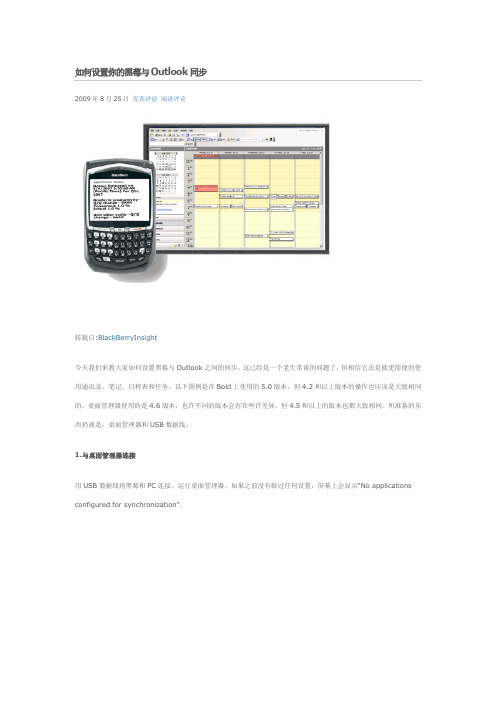
2009年8月25日发表评论阅读评论转载自:BlackBerryInsight今天我们来教大家如何设置黑莓与Outlook之间的同步。
这已经是一个老生常谈的问题了,但相信它还是能更简便的使用通讯录、笔记、日程表和任务。
以下图例是在Bold上使用的5.0版本,但4.2和以上版本的操作也应该是大致相同的。
桌面管理器使用的是4.6版本,也许不同的版本会存在些许差异,但4.5和以上的版本也都大致相同。
所准备的东西扔就是:桌面管理器和USB数据线。
1.与桌面管理器连接用USB数据线将黑莓和PC连接,运行桌面管理器。
如果之前没有做过任何设置,屏幕上会显示“No applications configured for synchronization”。
2.设置选择与Outlook同步内容点击“OK”后(有密码的需要输入密码)再点击“Synchronize”(同步)。
在配置栏中选择“Synchronization”(同步)。
设置了密码的需要再次输入密码。
再次,举例只选择联系人列表,当然你也能选日程表、备忘和任务。
记住同时选择与Yahoo!同步,而Google使用的则是Google Sync(谷歌同步)。
查看地址簿你会看到一个电脑应用程序的对话框,选择Outlook后点击“下一步”。
下一个对话框显示的是选择“从黑莓到Outlook的双向同步/单向同步(Two Way/One Way)”或“从Outlook到黑莓的单向同步”,这个情况建议选择双向同步比较保险。
选定后继续点“下一步”。
屏幕上会显示Outlook的一个概况,通常我们只会选Outlook,但也许也有人会有商务通讯录和个人通讯录等。
选择好后,点击“下一步”,到“Congratulations”屏幕时点击“完成”。
或者你也能选择更多的同步内容再点击“OK”。
3.数据同步通常我会断开黑莓手机与桌面管理器主屏5秒再重新连接。
设置了密码的需要输入密码。
这时,如果你对地址簿、日程表、备忘录或任务做了任何更改的话,你会看到同步屏幕上有新的对话框出现。
resilio sync使用方法

resilio sync使用方法Resilio Sync使用方法Resilio Sync是一款用于文件同步和共享的工具,它可以帮助用户在不同设备之间快速、安全地同步文件和文件夹。
本文将介绍Resilio Sync的使用方法,以帮助用户快速上手并享受其便捷的文件同步功能。
一、下载和安装1. 在Resilio Sync的官方网站上下载适用于您设备的安装包,如Windows、Mac、Linux等。
2. 双击安装包,按照提示完成安装过程。
3. 安装完成后,启动Resilio Sync应用程序。
二、创建同步文件夹1. 在Resilio Sync应用程序中,点击“+”按钮或选择“添加文件夹”选项。
2. 在弹出的对话框中,选择要同步的文件夹。
3. 设置同步文件夹的名称和位置,并点击“确定”按钮。
4. 稍等片刻,Resilio Sync会自动生成一个唯一的密钥,用于标识该同步文件夹。
5. 将该密钥分享给其他设备或用户,以便他们可以加入同步文件夹。
三、加入同步文件夹1. 在其他设备上安装并启动Resilio Sync应用程序。
2. 点击“+”按钮或选择“加入文件夹”选项。
3. 在弹出的对话框中,选择“使用密钥”选项。
4. 输入之前分享的密钥,并点击“确定”按钮。
5. 稍等片刻,Resilio Sync会开始同步该文件夹的内容。
四、管理同步文件夹1. 在Resilio Sync应用程序中,可以通过点击同步文件夹的名称来管理该文件夹。
2. 可以选择暂停同步、恢复同步或删除该文件夹。
3. 点击“高级”选项可以设置同步文件夹的高级选项,如同步速度限制、文件冲突解决等。
五、其他功能1. Resilio Sync还提供了一些其他功能,如文件历史版本、文件分享链接等。
2. 在文件历史版本中,可以查看和恢复之前的文件版本。
3. 在文件分享链接中,可以生成一个临时的链接,用于分享文件给其他人。
六、注意事项1. 在使用Resilio Sync时,确保所有设备都处于联网状态,以便进行文件同步。
文件夹同步工具GoodSync安装操作指导手册

文件夹同步工具操作说明文档注意:1. 请在需要备份的文件所在的电脑上执行以下软件安装操作2. 请在备份存储电脑上设置一个可读可写的共享文件夹一、安装a.双击安装文件【GoodSync-Setup.exe】出现如下图片b.在上图片界面中选中【Chinese(Simplified)】简体中文点击【OK】按钮出现如下图片界面c.上图片中点击【我接受】出现如下图片界面d.点击【浏览】选择路径完成后点击【下一步】出现如下图片界面e.如上图片界面,点击【安装】出现如下图片界面f.等待上图片界面自动完成出现如下图片界面g.如上图片界面点击【完成】自动打开程序出现如下图片配置任务界面此图片在此文档【设置任务,开始同步操作】有详细说明至此安装完成以下进入设置二、设置任务,开始同步操作a.按以上文档说明安装完成后会自动打开程序出现如下图片界面b.如上图片界面填写任务名称据需要选则任务类型此处演示为备份点击【确定】出现如下图片界面c.如上图片界面选择源与目标路径点击1处红色框中【浏览】出现如下图片界面选择路径说明:请在上图片界面中选中【我的电脑】后选择路径点击2处红色框中【浏览】出现如下图片界面选择路径说明请点击上图片界面中【网上邻居】填入路径用记名密码设置自动备份同步点击3处红色框中【Auto】出现如下图片界面如上图片界面1处红色框请勾选中复选框设置定期时间设置后则为每x小时执行一次2处红色框请填写100%设置100%为源和目标文件夹中不管有多少不相同的文件无条件备份/同步设置10%为如果源与目标文件夹中有超过10%的文件不相同则不同步d.文件夹同步方向细节设置1.点击主界面【任务】 【选项】出现如下图片界面按上图片界面操作1.同步方向为【单向左往右】2.选中【强制】3.只选中【源侧栏为只读】不要选中【触发删除】以免丢失文件至此文档说明结束。
ActiveSync 说明书
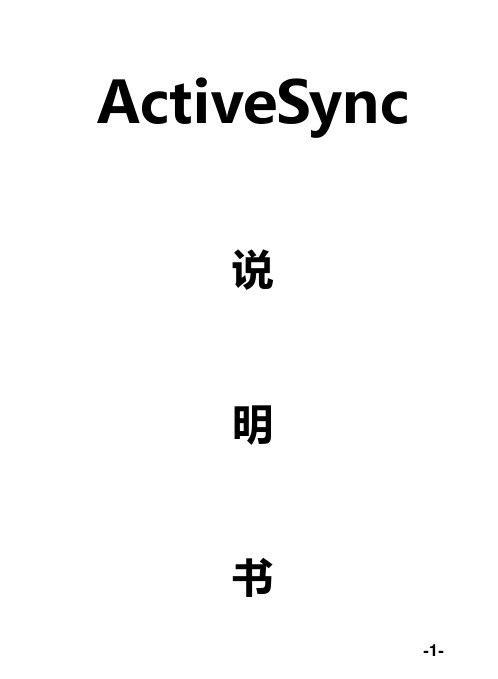
ActiveSync说明书2007年10月目录建立同步关系 (3)与PC同步 (3)与服务器同步 (6)同步信息...... . (6)同步Outlook (7)同步收藏 (7)同步文件 (7)同步音乐、视频和图片 (7)在手机中安装软件 (8)结束同步关系 (9)使用蓝牙连接同步 (9)ActiveSync错误信息 (9)通过Microsoft ActiveSync功能,可使用USB线或蓝牙将手机中的信息与电脑进行同步,实现手机和电脑中的资源互传。
建立同步关系与PC同步(1) 首先使用USB线将您的手机与PC连接。
(2) PC端将自动启动Microsoft ActiveSync,启动MicrosoftActiveSync后,PC右下角任务栏图标自动变为绿色图标且一直滚动,此时弹出同步设置向导。
(3) 如下图所示,按照同步设置向导在手机和PC间建立合作关系。
✦在同步设置向导中,如果单击<取消>,则只能在手机与PC之间复制或移动文件,以及在手机上添加删除程序,不能同步相关资料。
此时是以“来宾关系”访问。
✦在同步设置向导中,如果单击<下一步>,此时允许手机和PC间进行信息同步(联系人、日历、电子邮件等),可进行同步选项的设置。
您可选择要进行同步的信息类型,如下图所示。
您还可以在信息类型对应的“设置…”中更改给定信息类型的同步信息量。
设置完后,单击<下一步>。
(4) 如下图所示,单击<完成> ,即可完成同步设置向导。
(5) 此时ActiveSync保存设置,同时开始同步设置项,弹出组合或替换提示框,如下图所示:选项一选项二选项三✦选择选项一:将手机上的信息与PC中的信息合并;✦选择选项二:用PC中Outlook里的信息覆盖手机上的信息;✦选择选项三:不同步信息,各自保持原有信息不变。
根据您的需要选择一个选项,单击<确定>自动完成同步设置。
此时在Microsoft ActiveSync主界面显示“正在同步”,自动同步您所设置的信息类型。
outlook使用教程
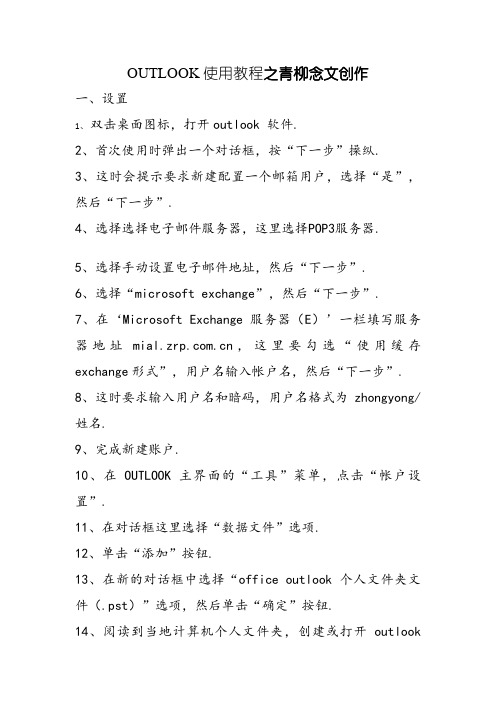
OUTLOOK 使用教程之青柳念文创作一、设置1、双击桌面图标,打开outlook 软件.2、首次使用时弹出一个对话框,按“下一步”操纵.3、这时会提示要求新建配置一个邮箱用户,选择“是”,然后“下一步”.4、选择选择电子邮件服务器,这里选择POP3服务器.5、选择手动设置电子邮件地址,然后“下一步”.6、选择“microsoft exchange”,然后“下一步”.7、在‘Microsoft Exchange服务器(E)’一栏填写服务器地址,这里要勾选“使用缓存exchange形式”,用户名输入帐户名,然后“下一步”. 8、这时要求输入用户名和暗码,用户名格式为zhongyong/姓名.9、完成新建账户.10、在OUTLOOK主界面的“工具”菜单,点击“帐户设置”.11、在对话框这里选择“数据文件”选项.12、单击“添加”按钮.13、在新的对话框中选择“office outlook 个人文件夹文件(.pst)”选项,然后单击“确定”按钮.14、阅读到当地计算机个人文件夹,创建或打开outlook数据文件,然后单击“确定”.15、在弹出的对话框中输入称号,然后“确定”就新建了保管到当地计算机的邮件数据文件.16、打击刚刚新建的数据文件,选中它,然后单击“设为默许值”.17、这时会弹出一个框,单击“”按钮就默许将邮件的数据都保管在个人计算机里了.18、在主界面工具栏中单击“发送/接纳”旁边的三角符号,在弹出的下拉框中依次选择“发送/接纳设置—定义发送/接纳组”.19、在弹出的对话框中设置自动接纳邮件的时间间隔.二、使用1、通讯地址簿:在主界面工具栏里,可以直接输入称号搜索地址,也可以单击左边的按钮,进入通讯簿查找.2、发送邮件(1)、单击主界面工具栏“新建”按钮(2)、写邮件,然后发送:收件人可以直接输入收件人地址,也可以点击“收件人”按钮,进入通讯地址簿查找所要发送的收件人.。
电子邮件技术中的邮件跨平台同步和备份设置(一)
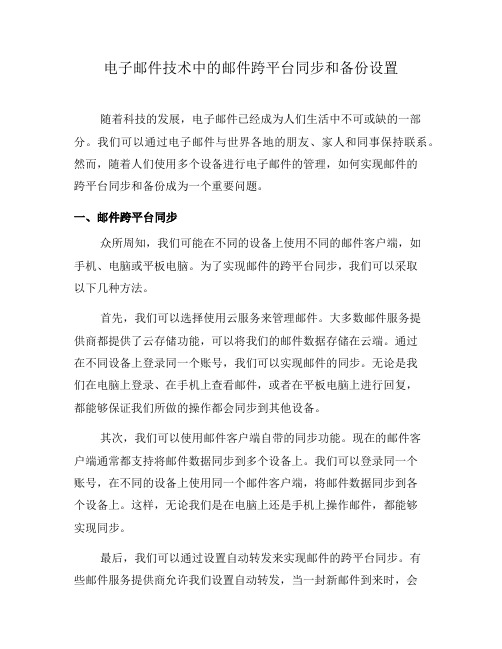
电子邮件技术中的邮件跨平台同步和备份设置随着科技的发展,电子邮件已经成为人们生活中不可或缺的一部分。
我们可以通过电子邮件与世界各地的朋友、家人和同事保持联系。
然而,随着人们使用多个设备进行电子邮件的管理,如何实现邮件的跨平台同步和备份成为一个重要问题。
一、邮件跨平台同步众所周知,我们可能在不同的设备上使用不同的邮件客户端,如手机、电脑或平板电脑。
为了实现邮件的跨平台同步,我们可以采取以下几种方法。
首先,我们可以选择使用云服务来管理邮件。
大多数邮件服务提供商都提供了云存储功能,可以将我们的邮件数据存储在云端。
通过在不同设备上登录同一个账号,我们可以实现邮件的同步。
无论是我们在电脑上登录、在手机上查看邮件,或者在平板电脑上进行回复,都能够保证我们所做的操作都会同步到其他设备。
其次,我们可以使用邮件客户端自带的同步功能。
现在的邮件客户端通常都支持将邮件数据同步到多个设备上。
我们可以登录同一个账号,在不同的设备上使用同一个邮件客户端,将邮件数据同步到各个设备上。
这样,无论我们是在电脑上还是手机上操作邮件,都能够实现同步。
最后,我们可以通过设置自动转发来实现邮件的跨平台同步。
有些邮件服务提供商允许我们设置自动转发,当一封新邮件到来时,会将该邮件自动转发到我们指定的邮箱。
通过设置自动转发规则,我们可以将邮件转发到我们使用的不同邮箱上,从而实现跨平台同步。
二、邮件备份设置邮件的备份是非常重要的,它可以帮助我们在数据丢失或出现故障时恢复邮件。
以下是几种邮件备份的设置方法。
首先,我们可以选择使用邮件服务提供商提供的备份功能。
许多邮件服务提供商都会定期备份我们的邮件数据,并存储在服务器上。
这样,即使我们的设备出现问题,我们仍然可以通过登录到邮件服务提供商的网站来恢复我们的邮件。
其次,我们可以选择使用第三方备份工具。
有许多专门的工具和软件可以帮助我们备份邮件。
这些工具通常支持从不同的邮件客户端中导出邮件,并将其保存在本地硬盘或云存储中。
39. 如何在Outlook中同步任务与日历?
39. 如何在Outlook中同步任务与日历?39、如何在 Outlook 中同步任务与日历?在当今快节奏的工作和生活中,有效地管理时间和任务至关重要。
Outlook 作为一款广泛使用的电子邮件和个人信息管理软件,提供了强大的任务和日历功能。
学会在 Outlook 中同步任务与日历,可以帮助我们更高效地规划和组织日常事务,确保不会错过任何重要的截止日期和约会。
接下来,让我们详细了解一下如何实现这一操作。
首先,确保您已经正确安装并登录了 Outlook 软件。
如果您还没有安装,可以从微软官方网站下载适合您操作系统的版本。
打开 Outlook 后,我们先来看看任务功能。
在左侧的导航栏中,您可以找到“任务”选项。
点击进入任务页面,您可以创建新的任务,并为其设置详细的信息,如任务名称、截止日期、优先级、提醒等。
当创建任务时,务必填写准确的截止日期。
这是同步任务与日历的关键因素之一。
同时,您还可以为任务添加备注,以便更清楚地了解任务的背景和要求。
接下来是日历部分。
同样在左侧导航栏中找到“日历”选项。
在日历页面中,您可以以日、周、月等不同的视图查看您的日程安排。
现在,让我们开始同步任务与日历。
在 Outlook 中,通常有两种主要的方式来实现同步。
一种方式是通过设置规则和提醒。
在“文件”选项卡中,找到“选项”,然后点击“高级”。
在“高级”选项中,有关于任务和日历的相关设置。
您可以设置在任务截止日期临近时,自动将任务显示在日历中,并设置提醒方式,如弹窗提醒、邮件提醒等。
另一种方式是手动将任务拖放到日历中。
选中您想要同步的任务,按住鼠标左键,将其拖动到对应的日历日期上。
这样,任务就会在该日期上显示为一个日程安排。
此外,Outlook 还支持与其他设备和应用程序的同步。
如果您同时使用手机或平板电脑等移动设备,您可以通过设置,让 Outlook 中的任务和日历在不同设备之间保持同步更新。
这样,无论您身处何地,都能随时查看和管理您的任务与日程。
outlook及lync2013使用指南
内容
1 1 2 3
邮箱基本设置
邮件管理 联系人管理 日历管理 任务管理 Lync,Lync和outlook交互
4
5 6
1 邮箱基本设置
1.1 信息
• 我的信息存在哪里? 账户设置(存储信息位 置等)
1 邮箱基本设置
1.2屏幕翻译功能
功能:翻译outlook上按钮名称并对其功 能加以解释
3 联系人管理
右击头像→Add to outlook contacts
方便的导出/导入联系人 导出联系人:file →open&export →import&export →export to a file →comma separate values →contacts 导入联系人:先导出一个空表,把你有的名字和邮箱粘贴进去, 再导进去。
4 日历管理
4日历管理
4.1 快速安排会议 4.2个性化的日历设置
4.3共享日历
4 日历管理
4.1 快速安排会议
同步查看空闲会议室
4 日历管理
4.2个性化的日历设置
Timezone Outlook options Add holiday Alternate calender
设置双时区,消除跨国 沟通的阻碍
5.1 为自己布置任务
为自己新建任务、给其 他人分配任务
电子邮件直接转换任 务
6 .1 LYNC
Lync 2013基本功能
6 .1 LYNC
设置您的音频设备
如果您的计算机配有麦克风和扬声器,便可以使用 Microsoft Lync 2013 进行语音呼叫。您可以插入贵公司推荐使用的任何 设备,例如 USB 耳机、USB 电话或话筒——Lync 会自动配置 您的设备。要检查您的音频设置,请单击 选项 按钮,然后单 击 音频设备
在Windows系统上自动备份Outlook邮件
在Windows系统上自动备份Outlook邮件随着电子邮件的普及和重要性的提高,对于我们来说,Outlook邮件的备份变得越来越重要。
在Windows系统上,我们可以通过自动化的方式来备份Outlook邮件,以确保重要信息不会丢失。
本文将介绍如何在Windows系统上自动备份Outlook邮件的方法。
一、使用Outlook内置的自动备份功能Outlook提供了自动备份功能,可以定期备份邮件、日历、联系人和其他项目。
我们可以按照以下步骤设置自动备份:1. 打开Outlook应用程序并登录你的帐户。
2. 在顶部菜单栏中,选择“文件”选项。
3. 在弹出的菜单中,选择“选项”。
4. 在“Outlook选项”窗口中,选择“高级”选项卡。
5. 向下滚动到“Outlook数据文件设置”部分。
6. 点击“备份”按钮。
7. 在弹出的对话框中,选择要备份的数据文件,并设置备份目录。
8. 选择自动备份的频率和时间。
9. 点击“确定”按钮保存设置。
通过以上步骤,我们可以在Windows系统上设置Outlook内置的自动备份功能,以实现定期备份Outlook邮件的目的。
二、使用第三方工具进行自动备份除了Outlook自身的备份功能,我们还可以借助一些第三方工具来实现自动备份。
以下是几个常用的第三方工具:1. MailStore Home:这是一款免费的个人邮件备份工具,支持多种邮件客户端,包括Outlook。
它可以将邮件备份到本地存储设备或云存储服务上,并提供了强大的搜索和恢复功能。
2. Backup Outlook:这是一款专门用于备份Outlook邮件的工具,可以自动备份邮件、日历、联系人等数据。
它支持多种备份方式,包括本地存储和云存储。
3. Sync2PST:这是一款可以将Outlook数据同步到多个PST文件中的工具,可以定期备份数据,并将备份文件保存在指定的位置。
这些工具提供了更多灵活的备份选项和功能,我们可以根据自己的需求选择适合的工具来进行自动备份。
电子邮件技术中的邮件跨平台同步和备份设置
电子邮件技术中的邮件跨平台同步和备份设置随着科技的不断发展,电子邮件已成为人们生活、工作中不可或缺的一部分。
然而,在使用电子邮件过程中,我们可能会遇到一些问题,如邮件无法同步、丢失或意外删除。
为了解决这些问题,邮件跨平台同步和备份设置变得尤为重要。
一、同步设置邮件同步是指在不同设备上保持邮件内容的一致性,包括收件箱、已发送邮件和其他文件夹。
要实现邮件同步,我们可以采取以下几个步骤:1. 设置IMAP协议IMAP(Internet Mail Access Protocol)是一种用于接收和管理邮件的协议。
与POP(Post Office Protocol)不同,IMAP允许用户在多个设备上同步邮件。
通过使用IMAP协议,我们可以将邮件保留在服务器上,从而在任意设备上同步所有邮件文件夹。
2. 启用自动同步在邮件客户端中,我们可以设置自动同步选项,以确保收、发邮件的状态能够在设备之间同步。
举例来说,当我们在手机上发送一封邮件时,通过自动同步设置,我们可以在电脑上的已发送邮件文件夹中看到相应的邮件。
3. 邮箱设置同步要实现全面的邮件同步,不仅需要设备同步,还需要设置同步不同邮件客户端。
当我们在一个设备上设置了一个电子邮件客户端时,我们可以通过相关的授权和设置将这些设置同步到另一个设备上。
二、备份设置邮件备份是保护邮件免于丢失的重要措施。
由于意外的硬件故障、软件故障或人为操作失误,邮件可能会消失。
以下是一些常用的备份设置:1. 本地备份我们可以在本地计算机上创建一个备份文件夹,并将重要的邮件文件夹备份到该文件夹中。
这样,即使发生服务器故障或电子邮件客户端出现问题,我们仍然可以拥有我们的邮件备份。
2. 线上备份除了本地备份,我们还可以选择在线服务进行邮件备份。
有一些云存储服务提供商允许用户将电子邮件备份到他们的服务器上,以保护邮件免于丢失。
这种备份方式可以实现自动备份,同时还提供了访问备份邮件的灵活性。
3. 定期备份策略为了确保邮件备份的完整性和最新性,我们应该建立一个定期备份策略。
- 1、下载文档前请自行甄别文档内容的完整性,平台不提供额外的编辑、内容补充、找答案等附加服务。
- 2、"仅部分预览"的文档,不可在线预览部分如存在完整性等问题,可反馈申请退款(可完整预览的文档不适用该条件!)。
- 3、如文档侵犯您的权益,请联系客服反馈,我们会尽快为您处理(人工客服工作时间:9:00-18:30)。
BestSync同步软件使用指南–与Microsoft Outlook同步
作者:china@
网址:/chinese/
OS : Windows 7
Outlook :Outlook 2007
BestSync:5.4.23
该教程将告诉您:
如何建立一个任务来同步Outlook中的邮件,联系人,任务,计划,便签和日程。
见步骤1-4
以及如何实现定时同步备份。
见步骤5
如何恢复备份邮件。
见步骤6
1.在软件主界面中,点击“编辑 追加任务”,在任务向导的“一般”页中,将文件夹1的下拉列表中选择为Outlook。
2.这时候文件夹1的路径变成如下图,此时表示备份的是整个Outlook。
3.举例来说,我们只想备份邮件,那么需要点击上图圈中按钮,进入Outlook的文件夹浏览器。
其中@DefStore就是默认Outlook的MailBox, 我们要备份的邮件就在这里面。
其他的如Archive Folders和SharePoint List等对应着您的Mail Folders中的文件夹。
我们双击@DefStore,看到下图中:
其中:
@Message 代表需要备份的邮件,也可以继续双击进去选择某个子文件夹。
@Contacts@contacts 代表需要备份的联系人
@Appointment@Calendar 代表需要备份的日历
@Journals@journal 代表需要备份的日程
@Notes@notes 代表需要备份的note
@Tasks@Tasks 代表需要备份的任务
选中@Message,点击确认。
最终“一般”页设置如下:
点击OK.
4.点击主界面中按钮,执行同步;或者可以点击,(进入预览模式可以预览到将要同步Mail的细节。
)然后点击开始,同样也执行同步。
这样,就将Outlook中的邮件备份到指定文件夹中,而且备份的邮件为*.msg格式,直接可以阅读,这一点十分方便。
5. 为了防止忘记备份,可以设定定时备份。
具体做法:双击该任务,选择“日程”属性页,选中“按指定日程启动任务”,注意:在备份outlook邮件模式中,不支持实时同步,所以“文件一
旦变化,立即同步文件变化的文件”为灰色禁用。
6. 备份邮件恢复。
备份恢复也非常简单,选中该任务,选择预览“文件夹1《==文件夹2”,进入预览模式。
选择您需要恢复的邮件后,点击开始,这样这些备份邮件就恢复到Outlook邮箱中。
(完)
BestSync同步软件
------------------------------
致力于为客户提供更好,更安全的数据同步解决方案。
